OneDrive Personal Vault로 파일을 보호하는 방법
이제 Microsoft OneDrive 에는 (Microsoft OneDrive)Personal Vault 라는 기능이 있으며 , 우리가 알 수 있는 바에 따르면 이곳은 개인 파일을 저장하기에 좋은 장소입니다. Personal Vault 는 업로드된 모든 파일을 암호화하지만 이중 인증을 활용하기 때문에 이것이 전부는 아닙니다. 이제 이 기능은 작년에 모든 사람이 사용할 수 있게 되었으며 PC, 모바일 장치 및 웹에서 액세스할 수 있습니다.
OneDrive Personal Vault 로 파일 보호
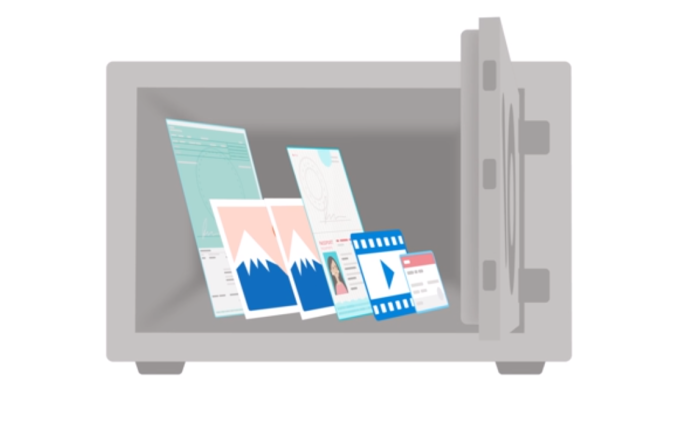
소프트웨어 거물은 주로 보안을 기반으로 이 섹션을 만들었습니다. OneDrive 의 다른 섹션보다 더 안전 하므로 중요한 파일이 있는 사용자의 경우 개인 보관소(Personal Vault) 에 파일을 저장하는 것이 가장 좋습니다 .
Personal Vault 에 액세스할 시간이 되면 사용자는 이중 인증, 지문 인증, Windows Hello , PIN 또는 얼굴 인증을 사용하여 로그인해야 합니다. 20분 동안 사용하지 않으면 볼트가 자동으로 잠기므로 사용자가 다시 한 번 다시 인증해야 합니다.
또한 웹 사이트를 통해 Personal Vault(Personal Vault) 에 액세스하려는 경우 웹 브라우저는 페이지를 캐시하지 않습니다.
Windows 10 에서 Personal Vault 는 (Personal Vault)Bitlocker-encrypt 를 통해 파일을 저장하고 암호화 한다는 점을 지적해야 합니다 . 이것은 Windows Home(Windows Home) 을 사용 하는 경우에도 동일하게 작동하며 이미 알고 있듯이 Windows 10 의 (Windows 10)Home 버전에는 Bitlocker 가 지원 되지 않습니다 .
또한 Personal Vault 에 저장된 파일 은 누구와도 공유할 수 없으므로 즉시 다른 수준의 보안입니다.
- 최상의 경험을 위해서는 Microsoft 365(Microsoft 365) 가 필요합니다.
- Personal Vault 를 사용하는 방법을 살펴보겠습니다.
1] 최상의 경험을 위해서는 Microsoft 365 가 필요합니다.
OneDrive 의 무료 버전은 Personal Vault 를 지원 하지만 사용자는 최대 3개의 파일만 저장할 수 있습니다. 똑똑한 사람은 3개의 ZIP 파일에 여러 파일을 업로드하여 볼트에 저장할 수(upload multiple files in three ZIP files and store them in the vault) 있지만, 충분하지 않은 경우 가장 좋은 방법은 Microsoft 365에 가입하는 것 입니다.
구독하면 ZIP(ZIP) 트릭 을 사용하지 않고도 Personal Vault 에 원하는 수의 파일을 저장할 수 있습니다 .
팁(TIP) : 파일 또는 폴더가 실수로 삭제되는 것을 방지(protect Files or Folders from being deleted accidentally) 할 수 있습니다 .
2] Personal Vault(Personal Vault) 를 사용하는 방법을 살펴보겠습니다.
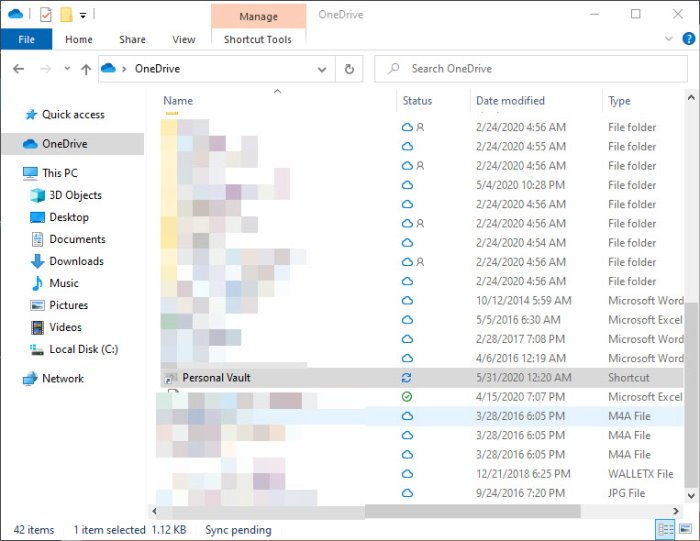
마지막으로 금고를 사용한다는 점에서 이것은 매우 쉽습니다. Windows 10 운영 체제 내에서 파일 탐색기 에 있는 (File Explorer)OneDrive 폴더 를 클릭한 다음 Personal Vault 가 나타날 때까지 아래로 스크롤합니다 .
금고(Fire) 를 켜고 오랜 시간이 걸리지 않는 설정 과정을 거치세요. 이 과정에는 아래 이미지에서 볼 수 있듯이 간단한 설명이 포함되어 있지만 나머지는 매우 간단하고 간단합니다.
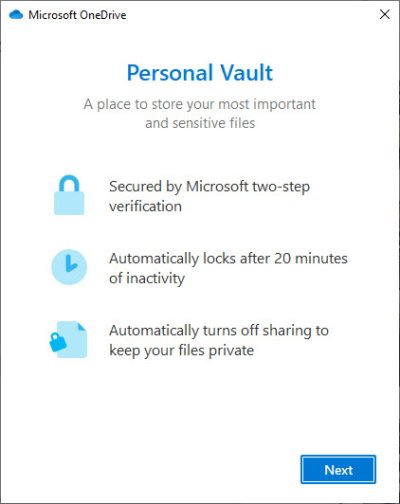
Next 라고 표시된 파란색 버튼을 클릭하면 사용자에게 신원 확인을 요청하는 작은 창으로 이동해야 합니다. 해당 버튼을 클릭하면(Click) 여러 가지 방법으로 자신을 식별할 수 있는 새 창이 나타납니다.
아래 이미지에서 이메일 또는 전화번호로 인증하는 것과 같은 옵션이 있음을 알 수 있습니다. 이들은 일반적인 이중 인증 옵션이지만 우리와 같지 않을 수 있으므로 Windows Hello 를 사용하는 경우 계속 주시하십시오.

확인이 완전히 완료되면 OneDrive Personal Vault 폴더가 자동으로 열리므로 원하는 파일을 추가하기만 하면 즉시 시스템에서 암호화를 추가합니다. 폴더를 잠그려면 20분 동안 비활성 상태를 유지하거나 바로 -볼트 내에서 클릭하고 " 개인 볼트 잠금(Lock Personal Vault) "을 선택 합니다.
설정 프로세스 후 로그인하려면 2단계 인증이 필요합니다.
다음 읽기: (Read Next:) OneDrive를 사용하여 Windows 10 PC에서 파일에 액세스하는 방법(How to use OneDrive to access your files on your Windows 10 PC)
Related posts
OneDrive Personal Vault을 설정, 사용, 사용 중지하는 방법
OneDrive Personal Vault은 잘못된 언어를 표시합니다
OneDrive에서 Personal Vault에 무제한 파일을 업로드하는 방법 Windows 10
동기화가 자동으로 일시 중지 할 때 OneDrive 알림을 비활성화합니다
윈도우 10 Fix OneDrive error code 0x8004de40
Allow OneDrive 읽기 전용 폴더에서 permission inheritance을 비활성화합니다
Windows 10에 OneDrive.exe Entry Point하지 Found
OneDrive를 사용하여 Windows 10 PC에서 파일에 액세스하는 방법
Fix OneDrive Windows 10에서 Windows error 메시지에 연결할 수 없습니다
OneDrive Account를 보호하는 방법
computer name가 추가 된 OneDrive가 중복 파일을 작성했습니다
Password로 OneDrive을 잠글 방법, iPad의 Touch ID or Face ID
Error 0x80071129 : reparse point buffer의 tag present가 유효하지 않습니다
cloud sync engine에서 다운로드 된 데이터의 유효성을 검사하지 못했습니다
Turn Off OneDrive Deleted 파일은 모든 곳에서 메시지 제거
Windows 10에서 Move OneDrive에서 Move OneDrive을 삭제하십시오
Windows 11/10에서 OneDrive에서 폴더 링크, 제외 또는 제거 방법
이 항목은 존재하지 않거나 더 이상 사용할 수 없습니다 - OneDrive 오류
Windows 10의 day notification에서 OneDrive을 해제하는 방법
Make OneDrive Battery Saver Mode이 켜져있을 때 계속 동기화됩니다
